我們在畫圖過程中時常要繪制構件,然后做成塊方便調用。繪制過程中需要用填充來展現構件的材質。本文介紹CAD使用技巧-繪制鋼筋混凝土構件
方法:
1、首先打開CAD軟件后,我們在軟件頁面上制作出某個混凝土構件的截面,如下圖所示。
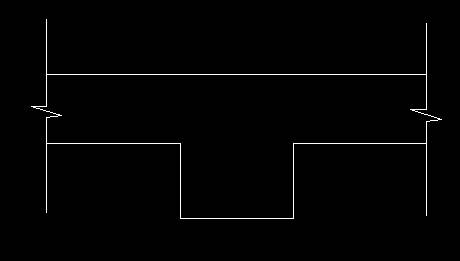
2、截面初步繪制好后,接下來就需要我們給該截面插入圖案填充。在下面的命令欄中輸入“H”,再按回車鍵。
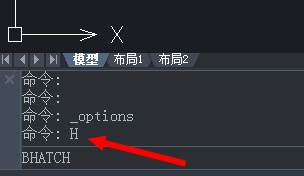
3、此時會彈出“圖案填充和漸變色”對話框,我們先在“圖案填充選項板”中選擇好下圖箭頭所指的圖案。
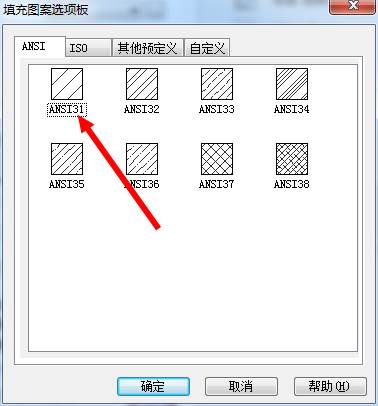
4、接著通過“邊界→添加:拾取點”功能選定好需要填充的范圍,點擊確定就會出現下圖這樣的圖形了。
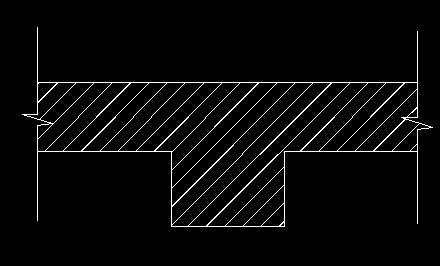
5、之后再打開“填充圖案選項版”,然后選擇里面的AR—CONC圖形。

6、接著再根據步驟四的操作我們就能夠得到下圖顯示的圖形了,這樣就已經完成混凝土構件的繪制工作了。
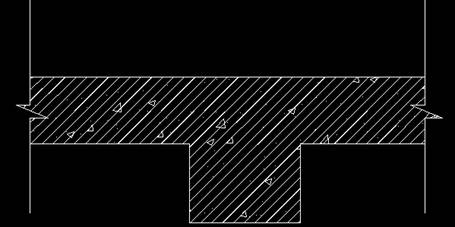
本文介紹了CAD使用技巧-繪制鋼筋混凝土構件,文章到此就結束了。是不是覺得原來繪制構件如此簡單呢。這正是本文希望達到的目的。

2020-01-03
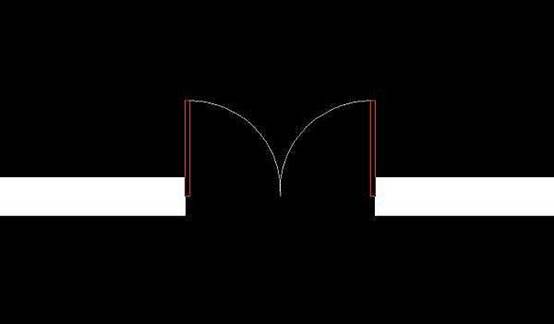
2019-12-06

2019-11-15
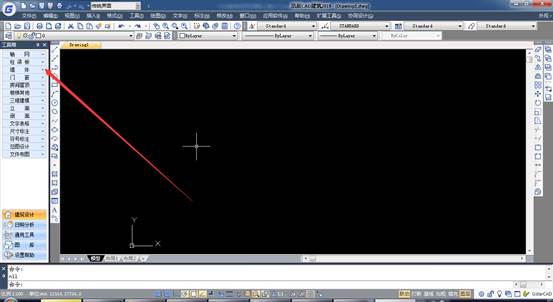
2019-11-15

2019-11-08

2019-11-08

2019-11-08
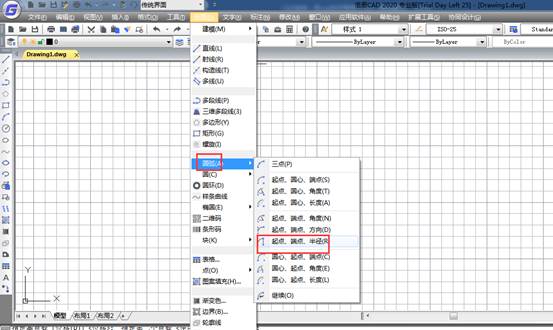
2019-11-07
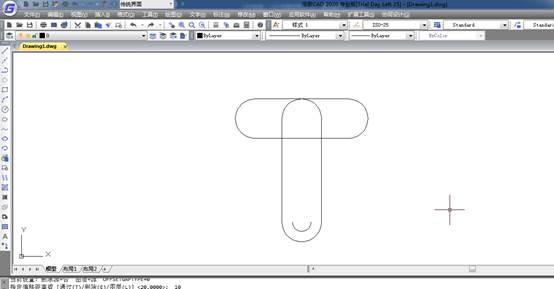
2019-11-07
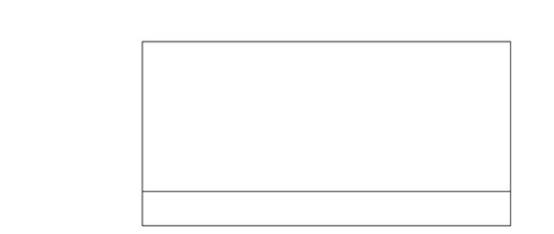
2019-11-07
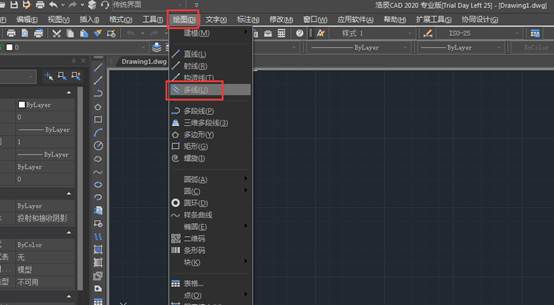
2019-11-07
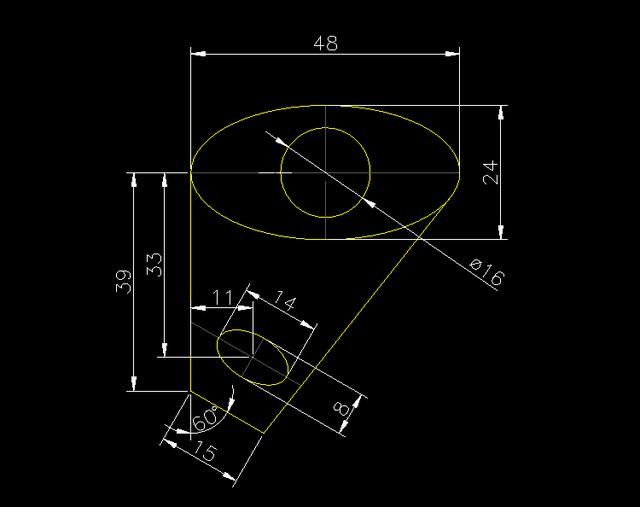
2019-11-07
